pycharm使用记录
Posted 吨吨不打野
tags:
篇首语:本文由小常识网(cha138.com)小编为大家整理,主要介绍了pycharm使用记录相关的知识,希望对你有一定的参考价值。
文章目录
下载安装
直接去pycharm官网下载社区版,这个版本本来就是免费的,而且功能其实已经够了
后续其他设置
- 首先,第一次启动时,记得在preference->interpreter中设置python环境,选择conda environment->exising environment
- 此外,pycharm经常会出现updating index或者scanning index这样的东西,不仅很耗时耗内存,而且很烦人,为此,参考解决pycharm启动之后一直scanning files to index
- 点击file->other settings->preference for new project->project interpreter,在python编译器选择的那里选择
show all,之后出现窗口名为project interpreters的界面,左下角有添加,删除,编辑,隐藏与其他项目相关的虚拟环境以及显示所选编译器的路径五个选项,选择最后一个show paths for selected interpreter,选择后出现窗口名为interpreter paths的界面,这里存放的是pycharm搜索你python编译器的路径,删除不需要的,他就不会再进行检索了
- 点击file->other settings->preference for new project->project interpreter,在python编译器选择的那里选择
file:///Users/huangshan/Documents/software/anaconda3/lib/python3.7
file:///Users/huangshan/Documents/software/anaconda3/lib/python3.7/lib-dynload
file:///Users/huangshan/Documents/software/anaconda3/lib/python3.7/site-packages
file:///Users/huangshan/Documents/software/anaconda3/lib/python3.7/site-packages/aeosa
我删除了后三个,因为有第一个就够了
+ 还有一种是 file->invalidate caches/restart->invalidate and restart, 会帮助清理缓存,重启。(其次考虑,模块是不是装太多了,多了就很久,一般就第一次开会很久,以后再开同一个项目就不会了。)
+ 第三种:有的时候同一个窗口下项目太多了也会影响加载速度,可以把当前不使用的项目或者文件夹Excluded。
Mac下,pycharm->preference->project structure然后选中你不想加载的项目或者文件夹点击上面的Excluded就可以了,这样会把选中的隐藏起来,想用的时候可以取消Excluded
编辑器设置
- 关于字体,尝试了一波,发现Ayuthaya这个字体很好看,很像外国人示例代码的字体,字体14号就很合适,行间距1.2默认即可。
- 其实还有颜色模式,可以再看看,有github的配色等
关于debug
-
首先,在想要进行debug的代码左侧空白处点击,出现红色圆圈,这就是打断点了
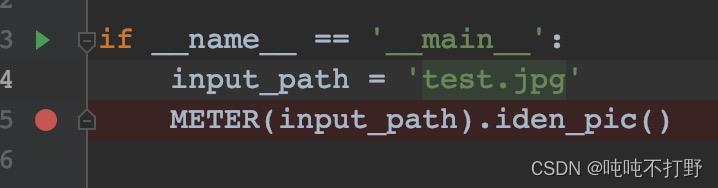
-
然后,在菜单栏的Run->Debug XXX 或者也可以直接使用快捷键 control+D,然后就可以看到debug界面了
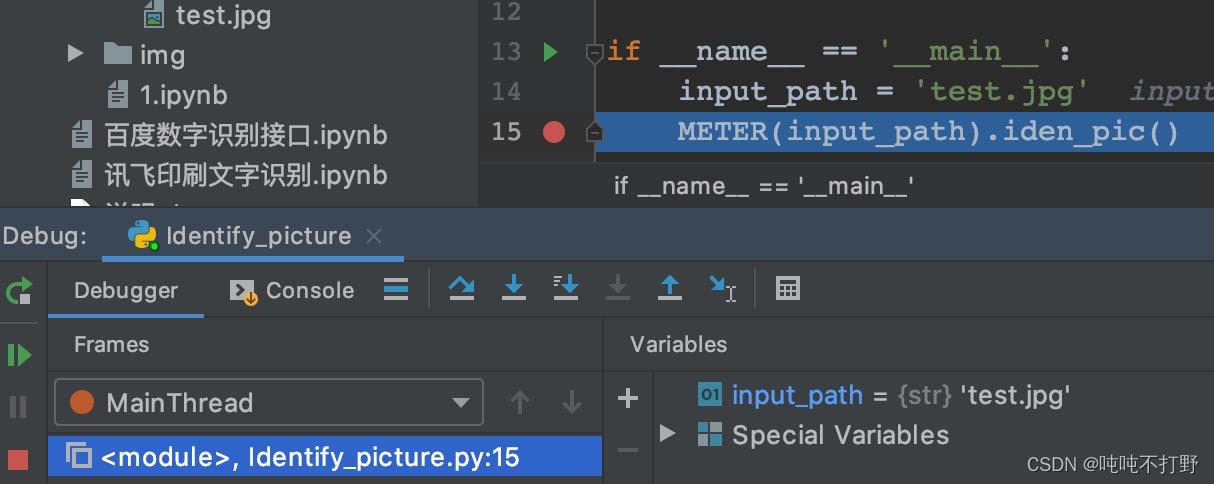
-
主要有几个命令要掌握:

- F8:step over(跨过;单步执行;不进入函式;逐过程) 单步 遇到断点后,程序停止运行,按F8单步运行。
- F7:step into 配合F8使用。单步调试F8时,如果某行调用其他模块的函数,在此行F7,可以进入函数内部,如果是F8则不会进入函数内部,直接单步到下一行
- Alt+shift+F7:step into mycode,个人理解F8和F7的综合。1、没遇到函数,和F8一样;2、遇到函数会自动进入函数内部,和F8时按F7类似的
- shift+F8:跳出 调试过程中,F7进入函数内后,shift+F8跳出函数,会回到进入前调用函数的代码。不是函数地方shift+F8跳出,怎么用没太明白,但最终会执行到结束。
- F9:resume program 按翻译是重启程序 ,实际是 下个断点,当打多个断点是,F9会到下一个断点
- 常用:F8,F9,其次Alt+shift+F7,或 F7,shift+F8
-
其实个人使用的时候,直接一直用那个step into mycode,就可以一步一步看了,而且可以看到
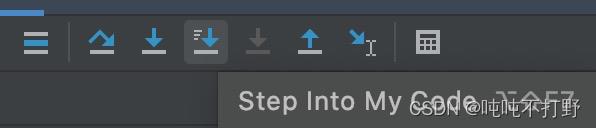

-
无论是在Debug窗口中,还是在代码编辑器中,都可以看到调试后当前步之前的每一步代码的输出,一些变量的值,对于调试程序有非常大的益处
利用pycharm进行重构学习记录
pycharm是非常强大的pythonIDE,集成了很多实用的功能,其中就包括重构Refactor
记录下使用pycharm的重构
pycharm的Refactor默认在主菜单上就有了
Refactor this该菜单项会在光标出显示所有支持的重构选项
Rename重命名,重命名该函数,并应用到所有使用该函数的函数
Change Signature修改签名即修改函数名,参数。可以移动参数位置,设置参数默认值等等
Move移动,将函数移动到其他文件
Copy复制
Extract提炼
variable变量
constant常量
field字段
parameter参数
method函数 将选中的代码提炼出来并要求输入一个函数名,其他的pycharm会帮你完成
superclass超类
Pull Members Up
Push Members Down
以上是关于pycharm使用记录的主要内容,如果未能解决你的问题,请参考以下文章